Как использовать Spotify на PS4 во время игры
PS4 – это универсальное развлекательное устройство. Помимо игр, вы можете играть и транслировать телешоу, фильмы и музыку. Что лучше, так это то, что вы можете одновременно воспроизводить музыку или подкасты и играть в игры.
Вот как вы можете транслировать музыку и подкасты с Spotify на PS4 во время игры.
Как настроить Spotify на PS4
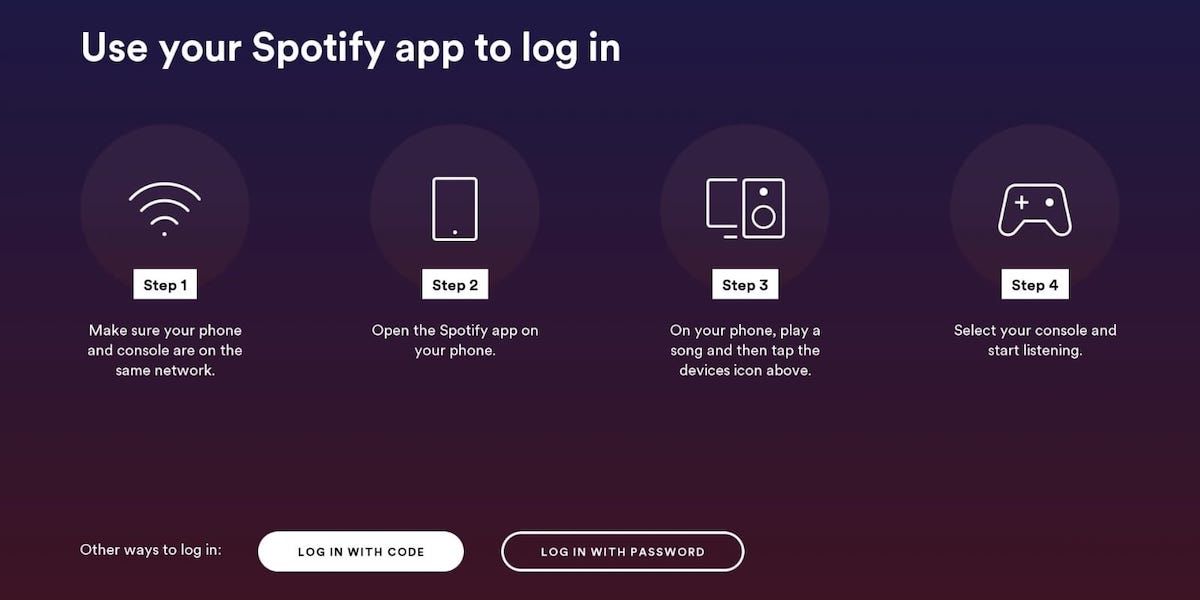
Для потоковой передачи музыки и подкастов на PS4 с помощью Spotify вам понадобится … ну, Spotify на PS4.
Сначала найдите и загрузите приложение Spotify из PlayStation Store на свою PS4.
Хотя вы можете использовать код через свой компьютер или свой адрес электронной почты и пароль, самый простой и быстрый способ войти в Spotify на PS4 – просто открыть Spotify на своем телефоне или ноутбуке, воспроизвести песню, выбрать значок устройства, и выберите свою PS4.
Теперь вы сможете использовать Spotify на своей PS4, когда захотите, будь то во время игры или в качестве автономного музыкального проигрывателя.
Как играть в песни и подкасты во время игры
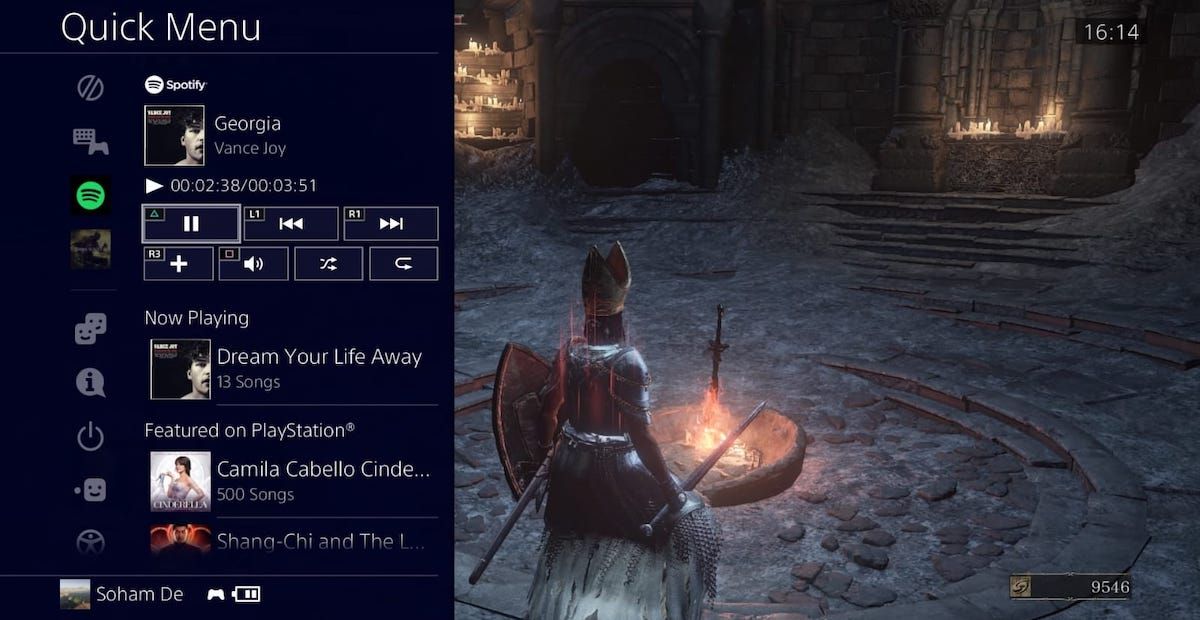
Прежде чем начать играть и транслировать музыку на PS4, потратьте некоторое время на то, чтобы познакомиться с приложением Spotify. Кроме того, убедитесь, что у вас есть несколько хороших списков воспроизведения, отсортированных и не ограниченных только музыкой – есть несколько отличных способов найти, подписаться и загрузить подкасты на Spotify .
Как только вы почувствуете себя комфортно, откройте игру на своей PS4. Затем войдите в быстрое меню, удерживая кнопку PS на вашем контроллере. Вы должны увидеть раздел под названием Spotify .
Если вы этого не сделаете, воспользуйтесь одним из этих трех методов, чтобы поднять его:
- Откройте Spotify на своей PS4, включите песню, вернитесь на главный экран и вернитесь к игре.
- Перейдите в раздел « Музыка » в быстром меню и выберите песню для воспроизведения. После этого в быстром меню должен появиться специальный раздел Spotify . Если в вашем быстром меню нет раздела «Музыка», прокрутите вниз до « Настроить» , выберите « Пункты меню» и установите флажок « Музыка» . Теперь у вас должен быть раздел « Музыка » в быстром меню.
- Включите песню на своем телефоне или компьютере и выберите свой PS4 с помощью значка устройств.
Теперь вы можете использовать Spotify в быстром меню и переключаться между песнями, регулировать громкость и прокручивать плейлисты. Если вы используете наушники, вы также можете отрегулировать громкость наушников PS4 из быстрого меню и управлять всем звуком в одном месте.
Кроме того, если вам неприятно заходить в быстрое меню PS4 каждый раз, когда вы хотите изменить песни, или вы обнаружите, что интерфейс PS4 Spotify ограничен, вы можете управлять всем через свой телефон или компьютер. Просто используйте Spotify, как обычно, и убедитесь, что ваш PS4 выбран в качестве устройства для прослушивания. Вы также можете удаленно управлять громкостью PS4 Spotify.
Примечание: в некоторых играх внутриигровая музыка будет отключена, в других – нет, и вы почти всегда будете слышать внутриигровые звуки. Если вы хотите удалить всю музыку и звуки в игре и просто слушать их с помощью Spotify, сделайте это в настройках звука в игре.
Получите максимум от Spotify As You Game
Теперь вы можете использовать Spotify на своей PS4! Просто загрузите свой любимый плейлист через PS4, телефон или компьютер и наслаждайтесь.
Лучше всего знать все тонкости Spotify. Таким образом, вы получите максимум удовольствия от прослушивания музыки во время игры.